Como importar senhas do Chrome para o Firefox no Windows 10
Se você mudou recentemente para o navegador Firefox e deseja importar senhas para o Firefox de outro navegador,(import passwords to Firefox from another browser) como Microsoft Edge ou Google Chrome , siga estas etapas. Esteja você usando o Chrome , o Microsoft Edge(Microsoft Edge) ou qualquer outro navegador, você pode importar favoritos, cookies, histórico de navegação e senhas desse navegador para o Firefox sem usar nenhum serviço ou software de terceiros.
Vamos supor que você mudou recentemente do Chrome para o Firefox e deseja migrar todas as senhas salvas do navegador antigo para o Firefox . Embora não seja recomendado salvar senhas no navegador, muitas pessoas fazem isso em vez de usar um gerenciador de senhas para Windows(password manager for Windows) . Se você já fez isso anteriormente e deseja continuar fazendo o mesmo, siga este tutorial.
Como importar senhas do Chrome para o Firefox
Para importar senhas para o Firefox de outro navegador, siga estas etapas-
- Abra o navegador Firefox em seu computador.
- Clique(Click) no ícone do hambúrguer ou no botão Menu .
- Selecione a opção Logins e Senhas(Logins and Passwords ) .
- Clique no ícone de três pontos.
- Selecione a opção Importar de outro navegador(Import from Another Browser ) .
- Selecione o navegador de origem e clique no botão Avançar(Next ) .
- Selecione apenas Senhas salvas(Saved Passwords) e clique no botão Avançar(Next ) .
- Clique no botão Concluir(Finish ) e verifique suas senhas.
Para saber mais sobre essas etapas, continue lendo.
Abra o navegador Firefox em seu computador. Depois disso, clique no botão de menu que se parece com um ícone de hambúrguer, visível no canto superior direito da janela do Firefox . Depois disso, selecione a opção Logins e Senhas(Logins and Passwords) . Alternativamente, você pode digitar about:logins na barra de endereços e pressionar o botão Enter .
Agora clique no ícone de três pontos e selecione a opção Importar de outro navegador(Import from Another Browser) .
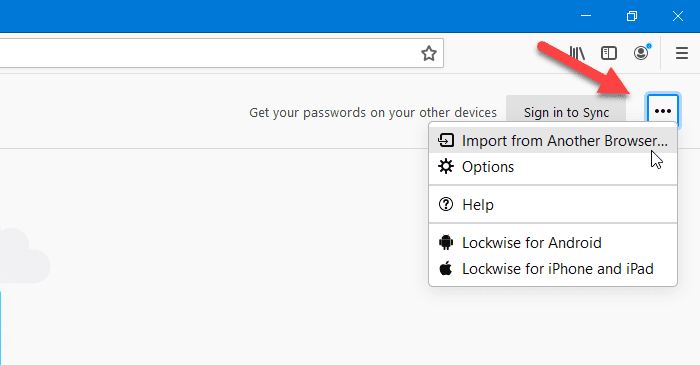
A próxima janela mostrará alguns navegadores de onde você pode exportar todas as senhas salvas. Você precisa selecionar um navegador da lista e clicar no botão Avançar(Next ) .
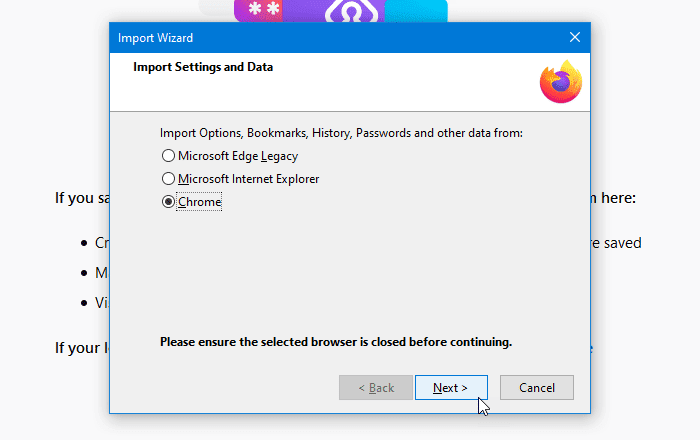
Depois disso, remova as marcações de todas as caixas de seleção, exceto Senhas salvas(Saved Passwords) . Em seguida, clique no botão Avançar(Next ) .

Para sua informação, se quiser importar outros dados como histórico de navegação, cookies, etc., pode selecionar as caixas correspondentes.
Se tudo for feito corretamente, ele deverá exibir uma mensagem de sucesso e você precisará clicar no botão Concluir(Finish ) . Em seguida, você pode encontrar todas as senhas exportadas de outros navegadores para o Firefox na janela Logins e Senhas .(Logins and Passwords)
Isso é tudo! Espero que este tutorial ajude.
Leituras relacionadas:(Related reads:)
- Exportar senhas do Firefox(Export Passwords from Firefox)
- Importar senhas para o navegador Firefox do Chrome(Import Passwords into Firefox browser from Chrome)
- Importar senhas para o navegador Chrome de outro navegador(Import Passwords into Chrome browser from another browser)
- Importe ou exporte senhas no navegador Edge.(Import or Export Passwords in Edge browser.)
Related posts
Como integrar Chrome and Firefox com Windows 10 Timeline
Como abrir Chrome or Firefox usando command line em Windows 10
Como alterar default browser: Chrome, Firefox, Edge em Windows 10
Como fixar um site para a barra de tarefas ou a Start Menu em Windows 10
Como fazer Chrome o default browser em Windows 10 (Firefox & Opera)
ERR_SOCKET_NOT_CONNECTED error em Chrome em Windows 10
Chrome de 64 bits ou Chrome de 32 bits: baixe a versão desejada, para Windows 10 ou anterior
RandPass Lite é um livre bulk random password generator para Windows 10
Enpass Password Manager para Windows 10
Como parar Firefox da abertura na inicialização em Windows 10
Google Maps não trabalhando em Chrome em Windows 10
Qual navegador fará com que sua bateria dure mais no Windows 10?
Download Google Chrome Offline Installer setup para Windows 10 PC
Como desativar o novo Firefox Print UI no Windows 10
Como desativar ou ativar o Reader Mode em Chrome em Windows 10
Como restaurar a antiga Firefox address bar em Windows 10
Onde estão os cookies armazenados em Windows 10 para todos os principais navegadores?
Google Chrome Problemas e problemas com Windows 10
Como desinstalar o Chromium no Windows 10
F-Secure KEY: Password Manager freeware para Windows 10
